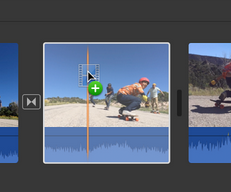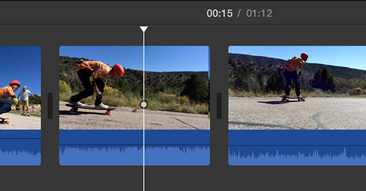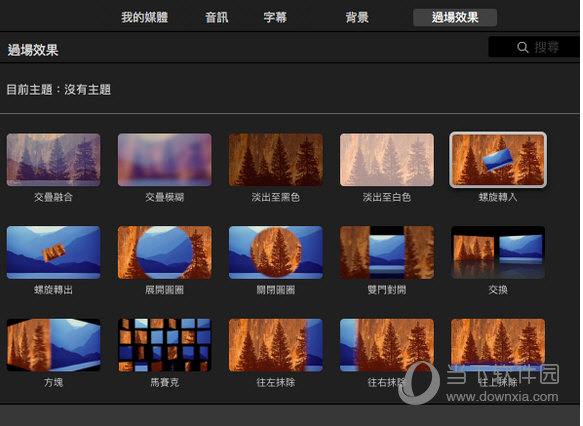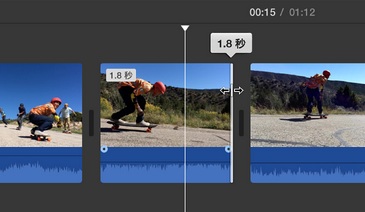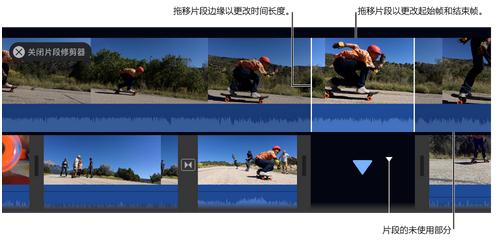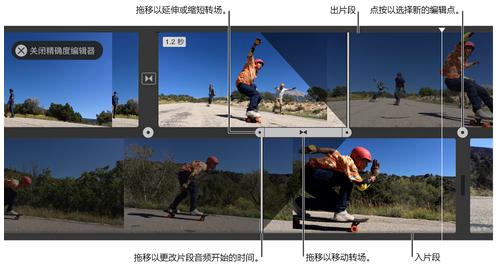很多用户对iMovie中添加剪辑的操作不是很熟悉。如何在iMovie 中添加剪辑?如何将剪辑添加到iMovie?如果您有兴趣了解更多信息,可以阅读这篇文章。小编给大家带来了iMovie添加剪辑的教程,准备好吧~
如果您想了解更多iMovie教程,请点击:如何使用iMovie
将剪辑拖至时间线:
在“库”列表中,选择包含要添加到电影中的素材的事件。
事件剪辑将显示在浏览器中库列表的右侧。
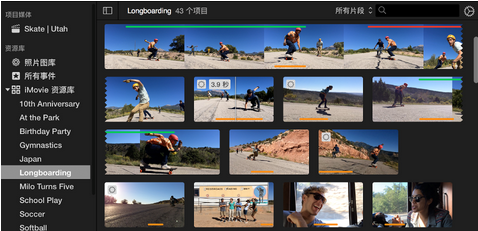
将剪辑从浏览器拖动到时间线。
要分离影片中的剪辑并在两个片段之间插入视频,请将该剪辑拖到时间线中的现有剪辑上,然后从出现的菜单中选择“插入”。
将剪辑的一部分拖到时间线:
在“库”列表中,选择包含要添加到电影中的素材的事件。
事件剪辑将显示在浏览器中库列表的右侧。
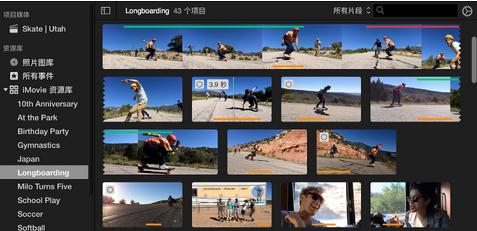
按住R 键并在剪辑上拖动以选择所需的范围。
将选定范围拖至时间线。
要分割影片中的剪辑并在两个剪辑之间插入视频,请将所选内容拖动到时间线中的现有剪辑上,然后从出现的菜单中选取“插入”。
将剪辑添加到电影的结尾:
在“库”列表中,选择包含要添加到电影中的素材的事件。
事件剪辑将显示在浏览器中库列表的右侧。
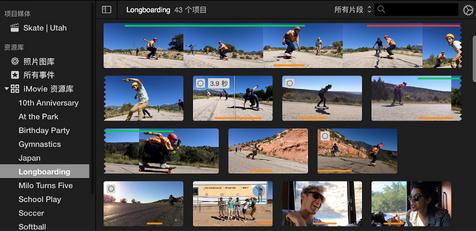
在您的浏览器中,执行以下操作之一:
选择剪辑的一部分:按住R 键并拖动要选择的剪辑部分。
选择整个剪辑:点按该剪辑。
请执行以下操作之一:
选择编辑“添加到电影”。
单击浏览器中剪辑上显示的“添加”按钮(+)。
所选部分将添加到影片时间线的末尾。
以上就是向iMovie添加剪辑的操作。你现在知道了吗?添加剪辑的方法有很多种。掌握不同的添加操作将会对你的视频制作更有帮助。